Как да добавите принтер към вашия Chromebook
Какво да знаете
- За кабелна връзка свържете принтер към вашия Chromebook с USB кабел. За безжичен печат, свържете вашия принтер към Wi-Fi.
- След това изберете време > Настройки > Разширено > Печат > Принтери. Изберете Добавете принтер и изберете принтер.
- За да отпечатате, отворете документ, натиснете Ctrl+П и изберете Дестинация > Виж повече. Изберете принтер и отпечатайте документа.
Тази статия обяснява как да добавите принтер към вашия Chromebook, който е съвместим с повечето принтери, свързани към Wi-Fi или кабелна мрежа. В Google Отпечатване в облак услугата е преустановена от 1 януари 2021 г., така че този метод не е включен.
Как да добавите принтер към Chromebook
Можете да свържете принтер към своя Chromebook чрез USB кабел или да печатате от устройство, което е свързано към вашата Wi-Fi мрежа.
Включете принтера и свържете се с вашата Wi-Fi мрежа.
-
Изберете време в долния десен ъгъл на екрана.

-
Изберете Настройкипредавка в изскачащия прозорец.
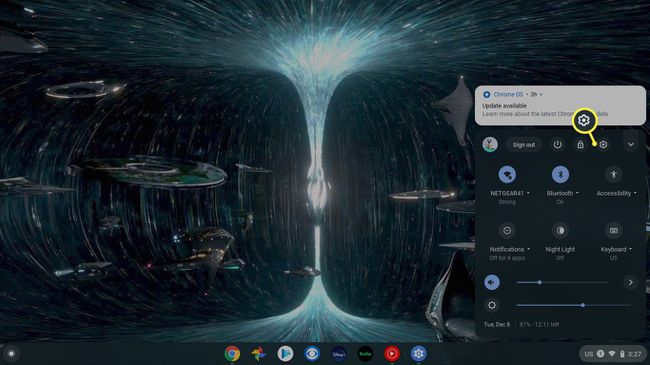
-
Изберете Разширено от лявата страна на менюто Настройки.
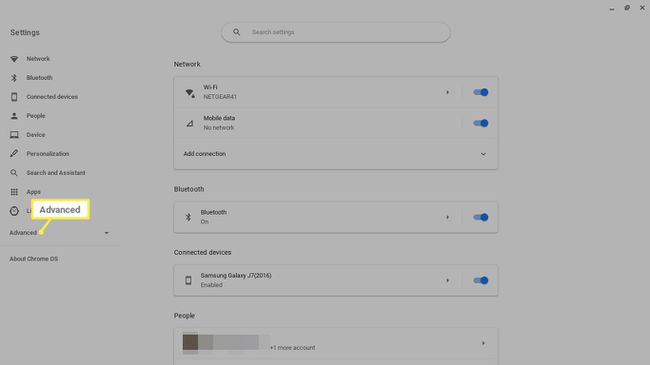
-
Изберете Печат от лявата страна под Разширени.
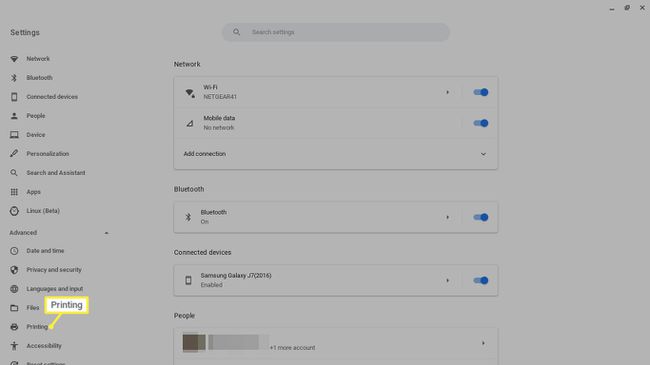
-
Изберете Принтери.
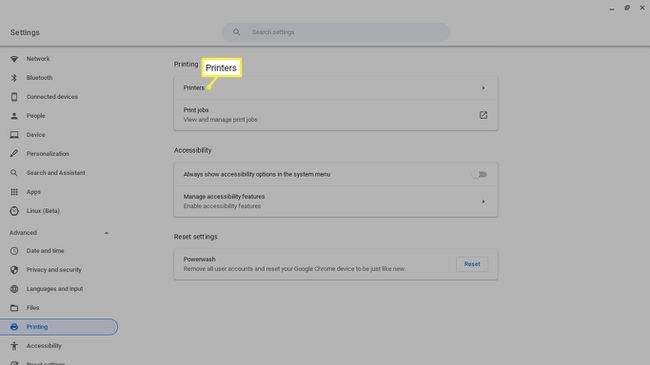
-
Изберете Добавете принтер икона.
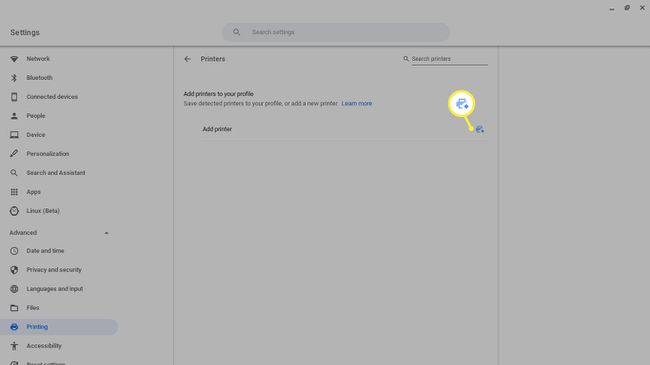
Как да печатате на Chromebook
След като свържете принтер към своя Chromebook, можете да отпечатате всичко с помощта на обикновена клавишна комбинация.
Отворете документа или уеб страницата, която искате да отпечатате, и натиснете Ctrl+П.
-
Изберете Дестинация падащо меню и изберете Виж повече.
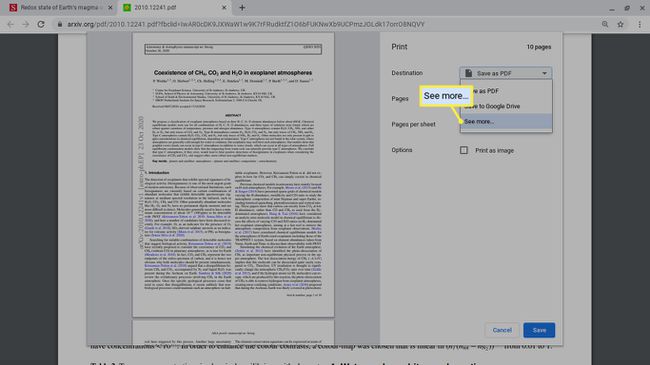
-
Изберете вашия принтер. Ако вашият принтер не е в списъка, изберете Управлявайте.
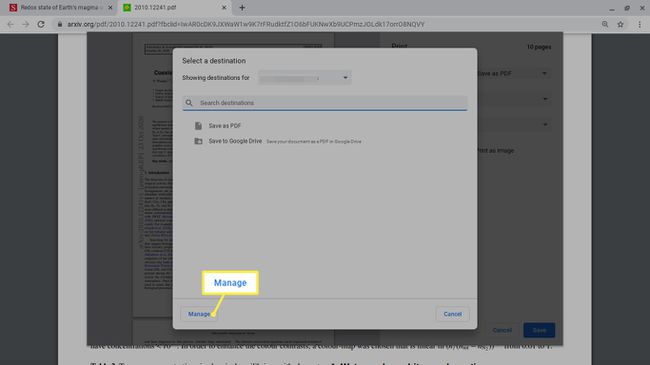
Изберете Печат.
